Win10系统电脑U盘写入扇区出错如何恢复
一位win10系统电脑用户反馈说U盘写入扇区出错,介质受写保护,导致U盘固件系统错误,不可读取。U盘的文件系统已经改变为RAW系统,不是34位及64位系统所能识别的格式。那么该如何解决此问题呢?我们需要重新对磁盘进行专业格式化整理,恢复扇区即可正常。有需要的用户可以一起阅读下文教程。
具体方法如下:
1、在win10系统桌面上,空白处,右键,新建-文本文档;
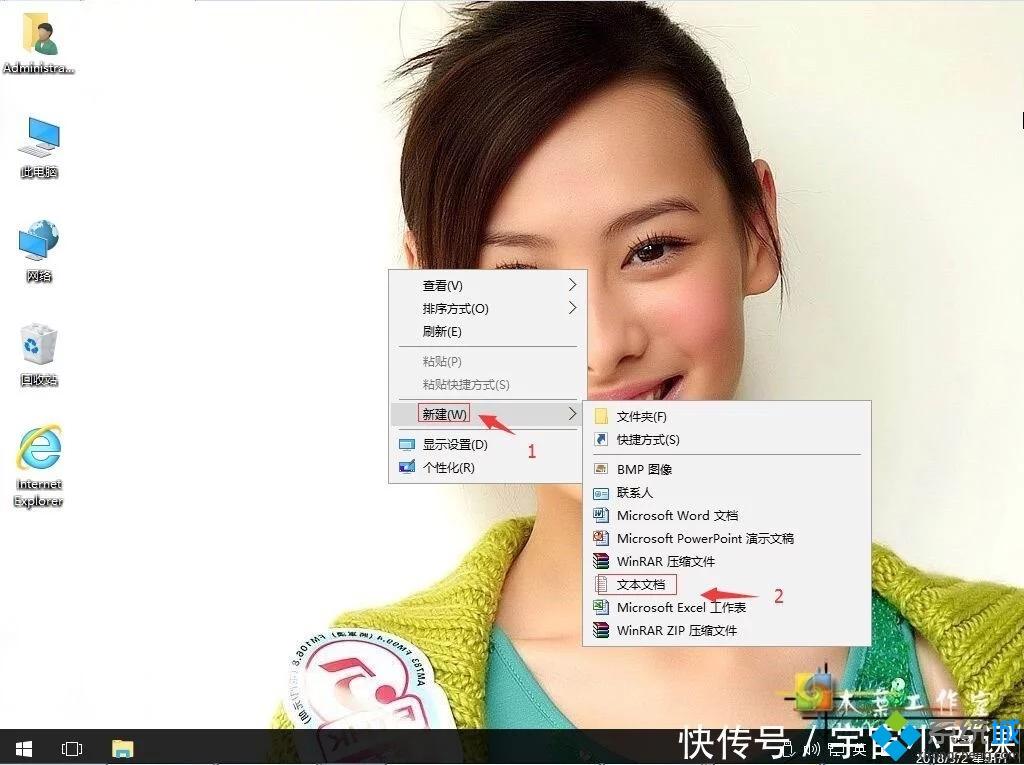
2、双击打开新建文本文档;

3、复制下面代码,粘贴上去:
Windows Registry Editor ersion 5.00
[HKEY_LOCAL_MACHINE\SYSTEM\urrentControlSet\Control\StorageDeicePolicies]''WriteProtect''=dword:00000000
4、单击文件,另存为:win10.reg。再确定;
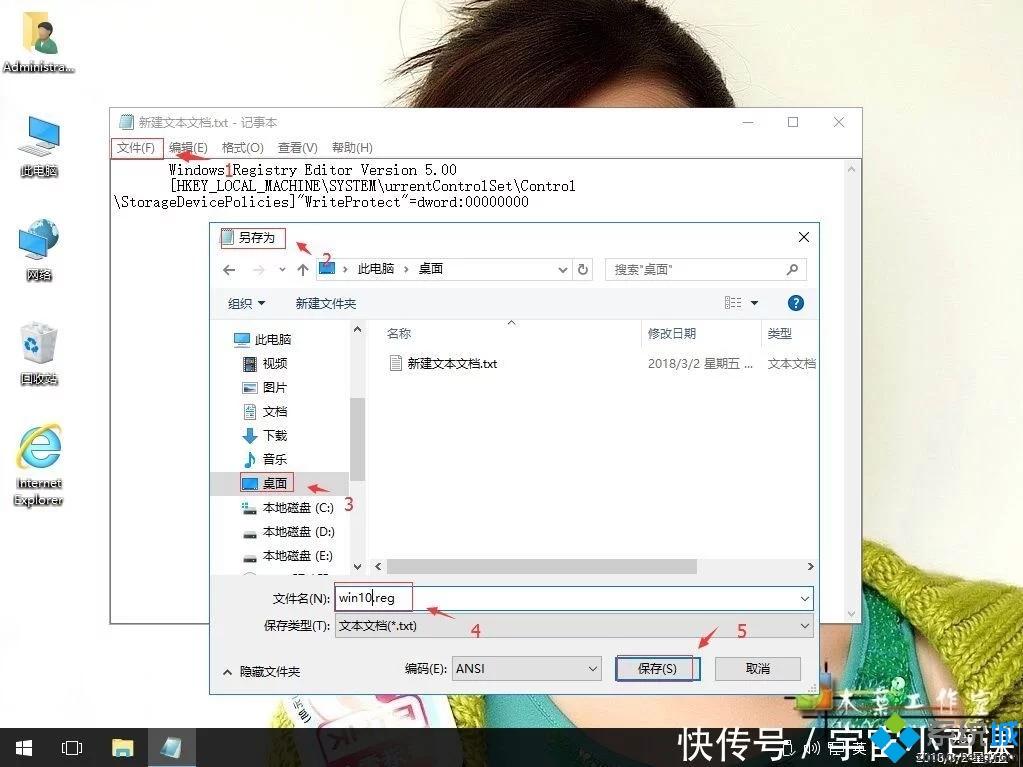
5、双击win10.reg,再单击是,再确定。然后电脑重启即可。
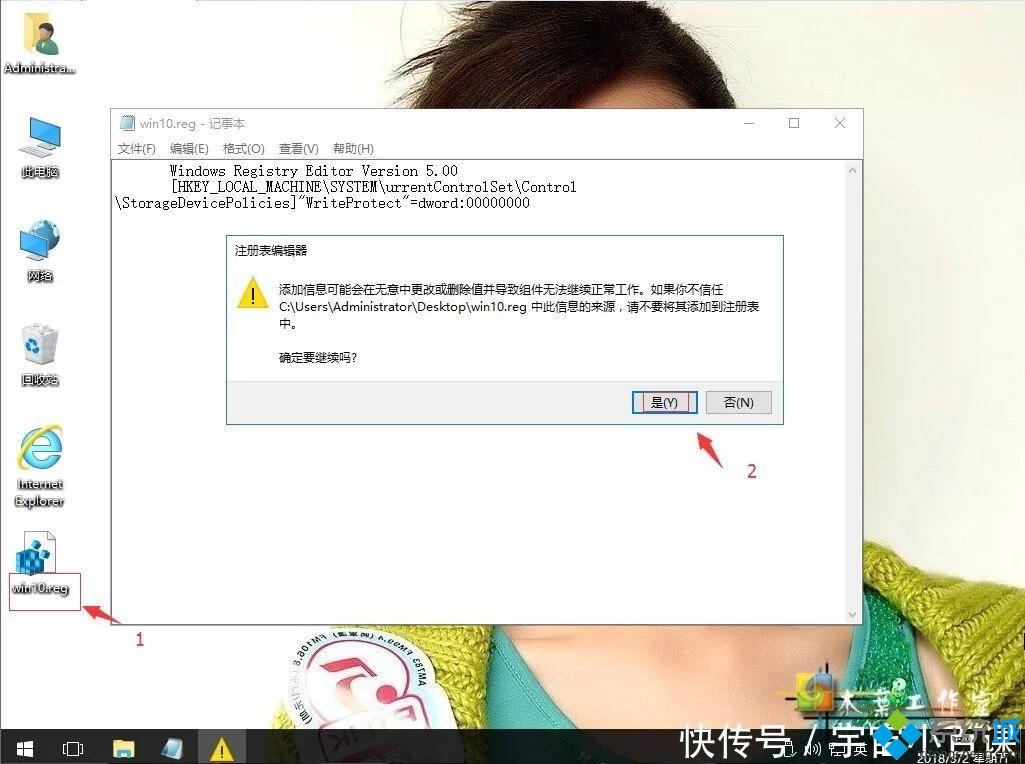
关于Win10系统电脑U盘写入扇区出错的恢复方法介绍到这里了,有需要的用户一起进行简单设置吧。
相关教程:u盘读取不了如何修复u盘能识别但无法读取u盘读写慢分区要不要保留空闲扇区读取和写入我告诉你msdn版权声明:以上内容作者已申请原创保护,未经允许不得转载,侵权必究!授权事宜、对本内容有异议或投诉,敬请联系网站管理员,我们将尽快回复您,谢谢合作!










